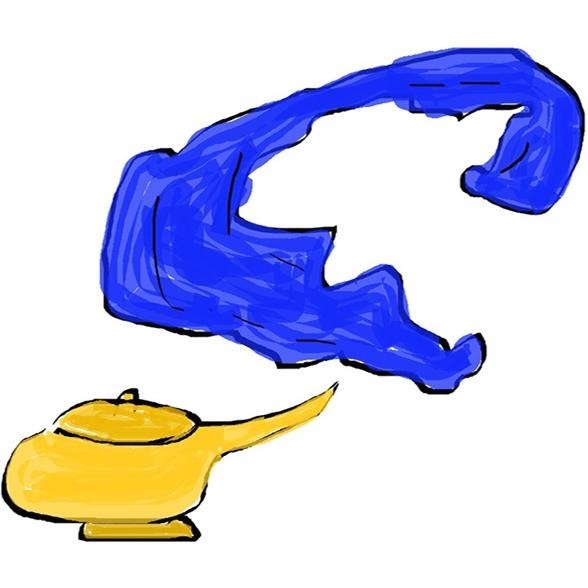다빈치 리졸브027. 폰트에 대해서(한글,영문)
다빈치 리졸브027. 폰트에 대해서(한글,영문)
이번에는 폰트에 대해서 기록을 남기려고한다...보통 영상에 자막을 넣으면 영상이 살아난다고 해야하나, 영상만 있는 밋밋함에서 벗어나 자막으로 영상이 살수도 있을만큼, 폰트는 중요하다고 생각한다....다른 저작물들도 마찬가지겠지만, 폰트 역시 저작권에서 자유로울수없기에...저작권이용여부를 잘 확인하고 폰트를 다운받아 설치해야한다.그럼 본론으로 들어가겠다.. BI : Brand Identity[기업내의 브랜드명에 쓰이는 글씨체], CI : Corporate Identity[기업의 로그에 사용되는 글씨체] 예를 들어 삼성[CI], 갤럭시[BI]라고 할수있다...그리고 임베딩 : 서버에 올려서 폰트를 쓸수있도록 하는 기능, 유출의 위험이 있어서 엠베딩을 금지하는 폰트가 많다고 한다...사실 임베딩에 대한 설명은..
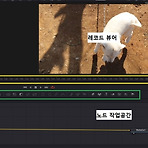 다빈치 리졸브026. 퓨전탭을 보자(feat.노드의 이해)
다빈치 리졸브026. 퓨전탭을 보자(feat.노드의 이해)
이번에는 Fusion탭에 관한 강의를 들었다..그것을 기록으로 남기겠다... 퓨전탭에서는 여러 그래픽작업을 할수있으며, 노드라는것을 사용해서 각각의 그래픽 효과를 줄수있는 작업공간이다. Color탭에서는 시리얼노드, 패리럴노드, 레이어노드드를 이용해서 각각의 색정보를 줄수있고,퓨전탭에서는 개별적인 효과들의 노드로 구성하므로써, 각각의 개별적인 효과들이 합쳐져 최종의 출력물을 만들어내는 공간이다. 예를들어 짬뽕을 만든다고 할때, 짬뽕재료가 영상소스라면, 여러가지 재료(영상소스)를 가지고 짬뽕이라는 최종요리를 만드는데, 그 과정에서 요리를 완성시키기위해 쓰이는 도구들을 노드라고 이해하면 쉬울것이다.음....실제강의에서는 파스타를 예로 들었다..그리고 위의 멘트들은 강의에 나오는 내용들인데, 사실 정확하게 나..
 다빈치 리졸브025. 자막에 그라데이션 주기
다빈치 리졸브025. 자막에 그라데이션 주기
이번에는 자막에 그라데이션 효과를 주는것을 기록으로 남기려고한다. 늘상 그렇듯, 다빈치 리졸브 프로그램을 끼고, 영상하나를 준비하고 시작하면 된다.그럼 본격적으로 기록을 남기겠다.. [다빈치 리졸브024. 노래방 자막 만들기]편은 누르면 들어가게 링크처리 하였다... Select Element에서 숫자값을 하나 더 주어서, 디자인요소를 추가한뒤, 아웃라인을 체크하고 Softness의 X,Y값을 조절해주면 위의 사진처럼 만들수있다...처음에 나도 Select Element옆에 숫자를 추가가해서 디자인요소를 추가한다라는말이 무슨말인지 와닿지가 않았는데, 실제로 다빈치 리졸브 프로그램을 만지면서, 하다보니깐 이해할수있었다.즉, 눈으로만 보지말고 실제로 프로그램을 만지면서 해보면 누구나 금방 따라하고 이해할수있..
 다빈치 리졸브024. 노래방 자막 만들기
다빈치 리졸브024. 노래방 자막 만들기
이번에는 노래방 자막처럼 나오게하는 자막 효과를 기록해보려고한다. 무슨말인지는 사진들을 보면 금방 알수있을것이다. 사실 5분~10분사이 강의를 들으면서, 나도 똑같이 다빈치 리졸브 프로그램을 켜서 따라하고, 조잡하지만 그림판으로 일일히 캡쳐해서 블로그 기록내용을 이렇게 만들고있다...사실 시간이 정말 오래걸린다...다른사람들이 어떻게 볼지는 모르겠지만, 10분짜리 강의내용을 2시간에 걸려서 기록자료를 만들때도 있었다..과연 이게 효율적인가...나는 이것을 통해 무엇을 얻으려고 이러고있나 등등 여러가지 현타의 시간이 올때도 있지만, 꾸역꾸역 끝까지 해보려한다..앞서도 말했지만 아직도 70여회의 강의가 남아있다..이제 5분의1정도 기록을 남긴거같다...그리고 나도 강의를 한번듣고 까먹을때가 많은데, 그럴때마..
 다빈치 리졸브023. 오디오가 안들릴때 해결하는법
다빈치 리졸브023. 오디오가 안들릴때 해결하는법
오디오가 안들릴때, 해결할수있는 방법에 대해서 강의를 들었다...사실 이미 알고있을수도있고, 보고나서 생각보다 아주 간단하다고 느낄수도있다.그럼 각설하고 바로 기록으로 남기도록 하겠다. 다빈치 리졸브 프로그램에서 오디오(사운드)가 안들릴때, 위의 사진에 적힌 내용대로 천천히 확인해보면, 오디오문제는 95%이상 해결할수있다고 한다.하지만, 위의 방법으로도 해결이 되지않는것이 있다면, 그것은 애초에 촬영할때부터 오디오의 문제가 있을 확률이 높다고 한다...오디오문제는 위의 방법대로 하면 거의다 해결이 된다고 하니, 그대로 믿고 이번 기록은 여기서 마무리 짓을까한다... 끝까지 읽어주셔서 감사드리며, 도움을 받으셨다면 ♡공감 버튼 한번씩만 눌러주시면 감사하겠습니다..본 블로그를 유지해가는 힘입니다.
 다빈치 리졸브022. 랜더링시 오류 해결하기
다빈치 리졸브022. 랜더링시 오류 해결하기
이번에는 랜더링시 오류를 해결하는 방법에 대해서 강의를 들어서 기록으로 남길까한다....기록을 남기기에 앞서, 24프레임이나, 60프레임이상에서는 오류가 거의 없다고 하지만, 29프레임과 30프레임에서는 랜더링시 오류가 가끔 발생할수도 있다고 한다.사실 아직까지 아주 단순하고 용량이 적은 영상들만 랜더링을 해봐서 그런지는 몰라도, 한번도 랜더링시 오류가 발생한적은 없었다.해서, 위의 말이 확 와닿지는 않는다.하지만 그렇다고 하니 그런가보다 하고 적을뿐이다..아래의 방법처럼 영상을 촬영시 프레임을 세팅하고, 프로그램구동해서 프로젝트 세팅값에서 촬영한 프레임값과 동일하게 세팅한후에도 불구하고 랜더링시 오류가 날수도 있다는말이다...그 역시 해결할수있는 방법을 아래에 기록으로 남길예정이니 참고하면되겠다..그럼..
 다빈치 리졸브021. 컷편집시 유용한 기능 3가지
다빈치 리졸브021. 컷편집시 유용한 기능 3가지
이번강의는 컷편집시 유용하게 써먹을수있는 기능 3가지에 대해서 기록으로 남길까한다. 컷편집시 유용하게 써먹을수있다고 하니, 자주자주 써먹어서 자신의것으로 익히길 바라며 이번 기록을 남기겠다...늘상 그렇듯 아무 영상을 미리 준비해둔다... 이게 첫번째 기능인 Position Lock기능이다....하지만, 삭제할 영상을 누르고, 백스페이스키를 누르면 위와같이 뒤의 영상이 그대로인것을 확인할수있었다..해서, delete키를 누르면 ripple delete기능이 발생하지만, 백스페이스키를 누르면 Position Lock버튼을 누른것처럼 ripple delete기능이 발생하지않는게 아닐까싶다... 그리고 또 하나의 기능은 Linked Selection기능이다...비디오와 오디오를 따로 분리시켜 편집을 요할때 쓰..
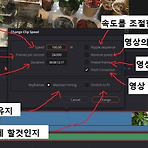 다빈치 리졸브020. 영상속도조절하기
다빈치 리졸브020. 영상속도조절하기
앞에 포스트에서도 영상속도에 대해 기록으로 남겨서 겹치지 않을까 싶었는데, 하는 방법이 전혀 다른거라 기록으로 남기려한다.하지만 매우 간단하니 누구나 쉽게 따라할수있을거라 생각한다....그리고 Change Clip Speed의 기능중 정확히 무엇을 뜻하는지 이해가 되지않는 부분도 있는데, 이것은 추후 계속 강의를 듣다보면 자연스레 알게될거라고 믿고, 그냥 적힌대로 기록으로 남기려한다..그럼 시작하겠다...늘상 그렇듯 아무 영상 하나를 준비하고 시작한다. 강의에서 저렇게 Change Clip Speed 설정값을 상세히 알려주었지만, 사실 저런것들이 영상에서 어떻게 적용되는지 나는 잘 모르겠다..그건 앞서 언급한대로 강의를 계속 듣다보면 자연스레 해결될거라 믿고 이쯤에서 이번 기록은 마무리짓겠다.. 끝까지 ..